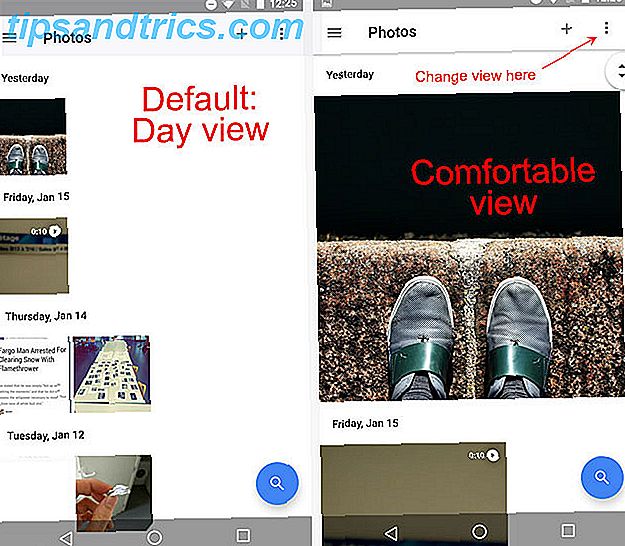
¿Sabes lo que es Google Photos? Por nombre, suena como cualquier otra aplicación de administración de fotos, pero es mucho más.
Disponible en la web, PC y Mac, dispositivos Android y iPhones e iPads, Google Photos es el lugar ideal para realizar copias de seguridad, editar y navegar por todas sus fotos, así como para crear clips de montaje geniales, álbumes compartidos y mucho más. . Ah, y ¿mencioné que hay almacenamiento en la nube gratuito e ilimitado para todas las fotos en su teléfono y computadora? Si, en serio.
Hoy veremos todo lo que esta aplicación tiene para ofrecer, comenzando con algunas de las características más obvias y pasando a las características más oscuras hacia el final.
Navegar y organizar fotos
Por supuesto, usted sabe que Google Photos puede organizar su colección (además de muchas otras aplicaciones de galería) 4 Aplicaciones gratuitas de Gallery gratuitas para Android 4 Aplicaciones gratuitas de Gallery gratuitas para Android ¿No le gusta la aplicación de galería predeterminada en su dispositivo Android? algunas fantásticas alternativas gratuitas. Lea más), pero algunos aspectos de la aplicación pueden ser un poco confusos. Por ejemplo, el método de navegación principal en esta aplicación está pellizcando para acercar. De forma predeterminada, la aplicación se abre en la vista de día, pero puede pellizcarla fácilmente para expandirla a la vista Cómoda, que se muestra a continuación.
Si no le gusta el pellizco, también puede cambiar las vistas usando el menú de tres puntos en la esquina superior derecha.
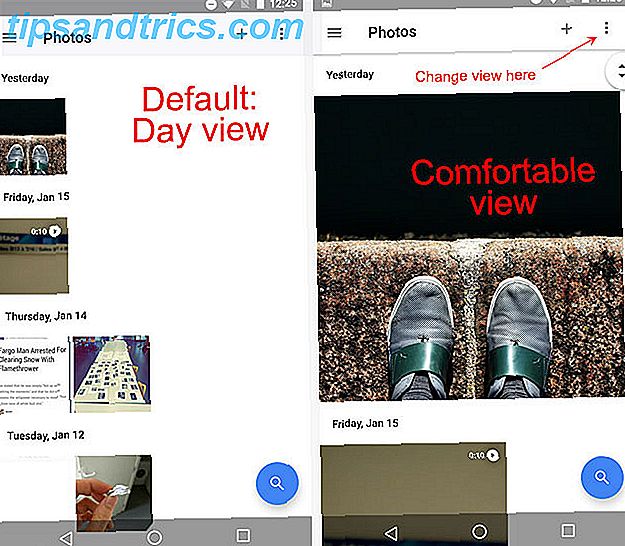
Ahora si pellizcas, puedes moverte en la dirección opuesta, saliendo a la vista de mes o incluso a la de año .

Y si desea editar algo simplemente toque la foto como lo haría normalmente, o puede pellizcarla hacia afuera para expandirla y llenar la pantalla, como se muestra a continuación.

Arriba, puede ver la pantalla antes de pellizcar, mientras pellizca y después de expandirla por completo. Para regresar, puede presionar el botón Atrás o, lo adivinó, pellizcar la imagen hacia abajo.
Un consejo de navegación más: si necesita seleccionar varias fotos, mantenga presionada una para seleccionarla, luego simplemente arrastre su dedo sobre todas las demás fotos que desee seleccionar. Es una cosa pequeña, pero hace que la selección de lotes sea mucho más fácil.
Fotos respaldadas vs. en el dispositivo
De forma predeterminada, cuando abre Google Fotos, solo está mirando las fotos que se han respaldado en los servidores de Google. Desliza el dedo desde el lado izquierdo y puedes ver que la sección Fotos está resaltada.

La pestaña Carpetas del dispositivo contiene todas las fotos que viven en el espacio de almacenamiento físico de su dispositivo. Estos también pueden estar respaldados en Google, o no. Esto se indica mediante un icono de nube azul, que se muestra a continuación.

Por lo tanto, si no está seguro de por qué algunas fotos solo se muestran en Carpetas del dispositivo y no en Fotos, asegúrese de que estén configuradas para hacer una copia de seguridad automáticamente. Hablaremos sobre cómo hacerlo en breve en la sección Hacer una copia de seguridad de todas sus fotos, pero por ahora, hablemos de la edición.
Editar fotos
Google Photos es en gran medida un editor de fotos, y como tal, tiene una interfaz muy buena para él, incluso si tiene algunos competidores fuertes en este campo. 6 Mejores editores de fotos para Android 6 Mejores editores de fotos para Android Edita fotos rápida y fácilmente en su teléfono o tableta Android con estas aplicaciones. Lee mas . Una vez que haya abierto una foto, obtendrá tres opciones principales en la parte inferior que corresponden a Edición general, Filtros y Recortar / Girar / Zoom .

Dentro del menú Edición general, tiene opciones para Luz, Color, Pop y Viñeta . Sin embargo, estos no actúan como interruptores de encendido / apagado; en su lugar, puedes disminuir o aumentar su intensidad.
Si alguna vez quieres ver cómo se compara con tu original, simplemente mantén presionado cualquier lugar de la foto.

Las segundas opciones para Filtros le brindan un control deslizante de intensidad similar, y la tercera opción Recortar / Girar / Zoom le permite ajustar su foto de manera fácil y rápida con controles intuitivos.

En cualquier momento, puede deshacer sus ediciones yendo al menú de tres puntos en la esquina superior derecha y presionando Volver al original . Sin embargo, no necesita preocuparse por sobrescribir su fotografía anterior porque Google Photos es un editor no destructivo, lo que significa que siempre guarda sus ediciones como una nueva copia en lugar de escribir sobre el original.
Respalda todas tus fotos
Obtenga esto: puede hacer una copia de seguridad de todas sus fotos en Google de forma gratuita. Usted obtiene un espacio ilimitado para hacer esto.
¿Cuál es el truco? Bueno, tienen que ser menores de 16MP. Cualquier cantidad mayor que eso contará para tu almacenamiento en Google Drive.
Ahora, antes de que te asustes por eso, recuerda que incluso el iPhone 6s (nuestra revisión iPhone 6s y Giveaway iPhone 6s Review y Giveaway Spoiler alerta: si te gustan los iPhones, probablemente te va a encantar el iPhone 6s. Pero, ¿eres tú? realmente sorprendido? Leer más) solo toma fotos de 12MP. Muchos otros teléfonos Android también pueden cargar sus fotos de tamaño completo, como el Samsung Galaxy S6 de 16MP (nuestra revisión Samsung Galaxy S6 Edge y Gear VR Review y Giveaway Samsung Galaxy S6 Edge y Gear VR Review y Giveaway Samsung vende más dispositivos Android que cualquier otro fabricante, y gracias a un marketing agresivo, la marca Galaxy es casi sinónimo de Android. Lea más) y la OnePlus X de 13MP (nuestra revisión OnePlus X Review OnePlus X Review ¿Cómo se hace un teléfono único que complace a todos? OnePlus parece pensar que no se puede. Unos meses después del OnePlus Two, viene el OnePlus X, un dispositivo más pequeño y más económico. Más información).
Sin embargo, si tiene un dispositivo superpuesto con megapíxeles como el HTC One M9 de 20MP (nuestra revisión HTC One M9 Review and Giveaway HTC One M9 Review y Giveaway Metal design? Compruebe. ¿Almacenamiento expandible? Compruebe. ¿Todos los componentes internos más potentes? En papel, el HTC One M9 es una bestia de un teléfono. Más información) o el 23MP Sony Xperia Z5 (nuestra revisión Sony Xperia Z5 Revisión Sony Xperia Z5 Revisión Está buscando un nuevo teléfono. Algo razonablemente potente, pantalla grande, un gran sonido. Un dispositivo para expulsar a sus amigos amantes del iPhone fuera del agua. El Sony Xperia Z5 podría ser el único. Lea más), tendrá que dejar que Google los reduzca automáticamente a 16 MP o hacer que cuenten hacia su unidad almacenamiento. Dado que las fotos de 16MP no son de baja calidad, siguen siendo un buen trato. Especialmente porque es 100% gratis .
Entonces, ahora que eso está establecido, veamos cómo copias de seguridad de fotos desde su teléfono y su computadora.
Desde tu teléfono
Google hace que sea muy fácil garantizar que todas las fotos que toma en su teléfono se respalden automáticamente. Puede optar por realizar solo copias de seguridad a través de WiFi o mientras su dispositivo se está cargando, y puede elegir las carpetas en las que desea realizar la copia de seguridad.
Para acceder a esta configuración, deslice hacia adentro desde la izquierda y toque el botón Configuración, como se muestra a continuación.

Y eso es todo lo que hay que hacer. Con la copia de seguridad de todas sus fotos, nunca tendrá que preocuparse por perder sus fotos si algo le sucede a su teléfono.
Desde tu computadora
Probablemente tengas fotos en tu computadora que también deseen hacer una copia de seguridad. Afortunadamente para ti, Google te tiene cubierto allí también. Simplemente descargue el cliente de PC o Mac para comenzar.

Todo lo que tiene que hacer es iniciar sesión con su cuenta de Google y se le presentarán opciones sobre cómo desea hacer una copia de seguridad de las fotos en su computadora.

Nuevamente puede volver a ver la opción Alta calidad frente a Tamaño de foto original, y eso se debe a que las aplicaciones de escritorio y para dispositivos móviles vuelven al mismo lugar y usan el mismo almacenamiento en la nube. De nuevo, las fotos de 16MP y más pequeñas son gratuitas e ilimitadas, pero las fotos más grandes cuentan para el almacenamiento en Drive.
Y una vez que todas las fotos en su computadora estén respaldadas, puede estar seguro de que todos sus recuerdos preciosos siempre estarán allí, incluso si su disco duro muere y pierde su teléfono. Claro, hay otros lugares en los que podría hacer una copia de seguridad de sus fotos Álbumes de fotos en línea: Dónde hospedarlos en álbumes de fotos gratuitos en línea: dónde alojarlos gratuitamente ¿Qué servicio de almacenamiento de fotos en línea es el mejor? Entre etiquetas de precio gratuitas, espacio de almacenamiento ilimitado y seguridad fotográfica, ¿qué servicio es mejor para usted? Lea más, pero realmente no puede vencer de forma gratuita e ilimitada .
Hacer álbumes colaborativos compartidos
Finalmente, podemos entrar en algunas de las características más interesantes. Los álbumes compartidos son un aspecto único de Google Fotos que le permite compartir fácilmente fotos con amigos utilizando solo un enlace. Aún mejor, si tuvo un evento en el que varias personas tomaron fotos, puede cargarlo en el álbum compartido para que todos puedan descargar las fotos que les gustan.

Hay dos formas de crear un álbum compartido. La primera es simplemente presionar el símbolo " + " en la esquina superior derecha, luego seleccionar Álbum compartido y agregar fotos después.

O bien, puede seleccionar todas las fotos que desee, toque el ícono Compartir en la esquina superior derecha y elija Nuevo álbum compartido .

¡Entonces, simplemente comparte tu enlace de álbum compartido con quien quieras, y todos pueden acceder fácilmente a las fotos de ese álbum!
Libere espacio de almacenamiento fácilmente
Estoy seguro de que conoce el estereotipo del usuario de iPhone que nunca acepta actualizaciones o instala nuevas aplicaciones porque están constantemente fuera de almacenamiento. Sí, tal vez deberían haber obtenido más de 16 GB de almacenamiento o haber recibido un teléfono con una ranura para tarjeta microSD. Su próximo teléfono necesita una ranura para tarjeta microSD. Aquí está el por qué su próximo teléfono necesita una ranura para tarjeta microSD. No tiene ranuras para tarjetas microSD, pero todavía hay muchas, ¡y usted necesita una! Lea más, pero ya es demasiado tarde para eso. Entonces, ¿cómo puede liberar espacio rápida y fácilmente sin perder todas las fotos que aprecia?
Bueno, si has seguido y copiado todas tus fotos en Google (recuerda, es gratis e ilimitado ), entonces ya no necesitas esas fotos en tu teléfono. Siempre que tenga conexión a Internet, podrá acceder a ellos en la aplicación Google Fotos.

Por lo tanto, vaya a Configuración, toque Liberar el almacenamiento del dispositivo y presione Eliminar . Convenientemente, le dará una estimación de cuánto espacio va a recuperar. Aún mejor, puedes estar seguro de que no estás eliminando nada permanentemente, ¡ya que esta función solo elimina fotos que ya se han respaldado!
Guardar fotos eliminadas
No sé ustedes, pero a menudo tomo muchas más fotos de las que necesito copiar. ¿Es realmente necesario hacer una copia de seguridad de todas esas fotos borrosas y fuera de foco? Así que a menudo reviso y borro fotos que sé que nunca querré mirar atrás.
Pero, de vez en cuando, borraré algo que debería haber tenido. Yikes. Eso no es un buen error para hacer. Si estuviera en Windows, podría recuperar mis fotos en la Papelera de reciclaje o en la Papelera si estuviera en una Mac. Pero no hay equivalente en Android.

Excepto que Google Photos tiene una Papelera. Para encontrarlo, desliza hacia adentro desde la izquierda y toca Papelera . Para mover cualquier foto allí, simplemente selecciónela y luego toque el icono de papelera en la esquina superior derecha.
Todo lo que elimine se mantendrá allí durante 60 días, en caso de que cometa un error. Esta característica hace que sea un poco más fácil presionar ese botón de eliminación ahora.
Crea montajes increíbles y más
Hay muchas herramientas geniales para hacer exactamente esto 3 Herramientas de edición automatizadas para Android para crear películas asombrosas 3 Herramientas de edición automatizadas para Android para crear fácilmente películas increíbles La aplicación de fotos de Google crea automáticamente pequeños videos increíbles, pero ahora tiene algo de competencia. Vamos a compararlos. Lea más, pero Google Photos lo tiene todo en un solo lugar. Para acceder a cualquiera de estos, simplemente presione el ícono " + " en la esquina superior derecha de la aplicación. Esto está un poco escondido para algunas personas, así que quiero enfatizar esto: ¡ Presione el ícono "+" en la esquina superior derecha para acceder a todas estas funciones!
Ahora echemos un vistazo a los diferentes tipos de cosas que puede crear aquí.
Películas
Las películas en la aplicación Google Fotos son simplemente videos cortos que pueden incluir fotos y / o videos, y tienen música que se reproduce en segundo plano. Puedes elegir hasta 50 fotos o videos, y Google los copiará por ti en unos segundos.

El tema y la música se eligen automáticamente, y se desplazará o ampliará a través de las fotos para que todo sea un poco más dinámico. Sin embargo, puedes editar esto sin embargo, te gustaría utilizar los tres botones que aparecen en la parte inferior cuando lo abras.
Cambie el tema, cambie la música (Google ofrece una buena cantidad de pistas gratis), recorte sus videoclips o reorganice sus fotos y / o videos.

En realidad es sorprendentemente intuitivo y rápido, y el resultado es bastante lindo. Puedes ver uno rápido que hice a continuación.
No es una calidad de video profesional, pero para tener pequeños resúmenes de un viaje, ¡no está nada mal!
Cuentos
Las historias son un poco más difíciles de explicar. Son interactivos, lo que significa que debe abrirlos en la aplicación Fotos o en su navegador web; no es solo un archivo de video que puede compartir. Además, no hay música para estos. En cambio, eliges fotos y videos, y los junta en una especie de álbum de recortes digital que puedes deslizar.
Arriba, puedes ver una historia que hice. Recuerda, las Historias no son archivos de video, así que solo grabé mi pantalla mientras pasaba e incluso editaba uno de los títulos de la Historia. La mejor manera de compartir uno de estos con amigos o familiares es usar el enlace que se puede compartir que te brinda.
Animaciones
Google llama a estas animaciones, pero en realidad, solo son GIF animados. Seleccione algunas fotos y Google Photos crea rápidamente un GIF para usted. Aquí hay un ejemplo.

Si solo necesitas una forma simple de hacer GIF animados sin demasiada personalización, esto funcionará.
Collages
Esta es otra de esas herramientas "tira algo rápido", pero esta vez, aprieta un montón de fotos en una sola foto, como se ve a continuación.

Desafortunadamente, no hay personalización aquí, por lo que el tamaño y la ubicación de las fotos depende totalmente de Google. Al menos para collages, probablemente será mejor que te conformes a Layout by Instagram, que es una aplicación increíble Crea collages de fotos fáciles para Instagram con diseño Crea collages fáciles de fotos para Instagram con diseño Aunque hay muchas maneras de crear collages sin Photoshop, Layout el foco está en la simplicidad y la capacidad de compartir las imágenes rápidamente con Instagram y Facebook. Lea más (e incluso tiene una versión de Android ahora).
¿Te gusta Google Fotos?
Google realmente no ha comercializado demasiado este servicio, por lo que es comprensible si no lo conocía o si no sabía todo lo que podía hacer. Creo que lo más sorprendente para algunas personas es que incluso está disponible para iOS. ¡No olvide probarlo usted mismo!
Pruébelo usted mismo: Google Photos para la web, PC y Mac, Android y iPhone y iPad.
Y si necesita tomar algunas fotos para llenar su aplicación, pruebe la cámara Google Camera de Google oficial: la visión oficial de una aplicación de cámara Android Cámara de Google: la visión oficial de una aplicación de cámara Android Hoy me gustaría informarle sobre una aplicación de cámara que no hace mucho, por diseño. De todos modos, debe intentarlo, ya que viene directamente de Google. La aplicación Read More, que también tiene algunas funciones ocultas realmente geniales Tres características secretas de la nueva aplicación de cámara de Google que te dejarán sin palabras Tres características secretas de la nueva aplicación de cámara de Google que te dejarán boquiabierta La última actualización de Google de la aplicación de cámara KitKat cuenta con algunos secretos habilidades, incluyendo un efecto de cambio de inclinación accidental, capacidad de imagen 3D y algo así como un efecto de gran angular. Lee mas !
Entonces, ¿qué piensas de la aplicación Google Fotos? ¿Alguna de estas características es particularmente útil para usted? ¿Le falta algo importante? Háganos saber en los comentarios!

![Ojos satelitales: fondos de pantalla del mapa en función de su ubicación actual [Mac]](https://www.tipsandtrics.com/img/mac/223/satellite-eyes-map-wallpapers-based-your-current-location.jpg)
![Quicksand: Sincroniza automáticamente sus archivos recientes en la nube [Mac]](https://www.tipsandtrics.com/img/mac/387/quicksand-automatically-syncs-your-recent-files-cloud.png)